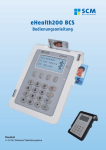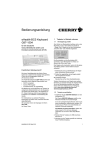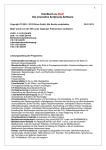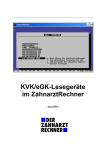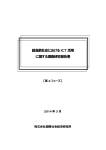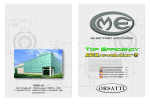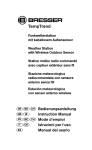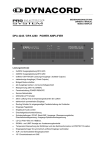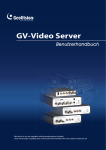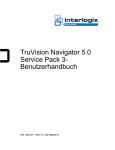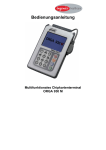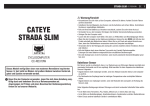Download Kurzbedienungsanleitung medMobile 211C017X010/03
Transcript
Kurzbedienungsanleitung
medMobile
211C017X010/03
Hypercom GmbH
Konrad-Zuse-Straße 19-21
36251 Bad Hersfeld
Internet: www.medline.hypercom.com
© 2009 Hypercom Corporation, alle Rechte vorbehalten. Hypercom und das
Hypercom Logo sind eingetragene Marken der Hypercom Corporation. Alle
anderen Produkte oder Dienstleistungen, die in diesem Dokument genannt
werden, sind Marken, Dienstleistungsmarken, eingetragene Marken oder
eingetragene Dienstleistungsmarken der entsprechenden Eigentümer.
Hypercom erteilt keine stillschweigenden Garantien auf handelsübliche
Qualitäten und Eignung für einen bestimmten Einsatzzweck.
Hypercom übernimmt keine Haftung für Fehler oder Folgeschäden, die
durch Ausstattung, Leistung und Gebrauch dieser Dokumentation entstehen.
Diese Dokumentation enthält urheberrechtlich geschützte Informationen.
Diese Dokumentation darf ohne vorherige Genehmigung von Hypercom
weder vollständig noch in Auszügen fotokopiert, vervielfältigt, übersetzt oder
auf Datenträgern erfasst werden.
Änderungen in dieser Dokumentation sowie alle Rechte vorbehalten.
Technische Änderungen vorbehalten.
Ausgabestand
Version
211C017X010/01
211C017X010/03
Änderung
Erstausgabe
Ergänzungen
Seite 3
Datum
05.06.2009
06.11.2009
Inhaltsverzeichnis
Sicherheitshinweise
1.
1.1
Warnhinweise
1.2
Manipulationsalarm
2.
Überblick medMobile
2.1
Sicherheitssiegel
2.2
Kartensteckplätze
2.3
Reset-Taster
2.4
Akkus
3.
Erste Schritte
3.1
Packungsinhalt
3.2
Gerät für die erste Verwendung vorbereiten
3.3
Siegel überprüfen
3.4
Gerät einschalten
3.5
Grundeinstellungen vornehmen
4.
Menü
4.1
Anzeige
4.2
Menüstruktur
4.3
Navigation
5.
Datenübertragung an PC
6.
Fehlerbehebung und Support
6.1
medMobile defekt
6.2
Online Support
6.3
Firmware-Update
6.4
Fehlerbehebung
Abbildungsverzeichnis
Manipulationsalarm
Abb. 1
Abb. 2
Vorderansicht
Seite 4
5
6
7
8
9
10
11
11
14
14
14
15
15
16
19
19
20
22
23
24
24
24
25
26
Abb. 3
Abb. 4
Abb. 5
Abb. 6
Abb. 7
Rückansicht
Transparentes Gehäuseteil
Ladeadapter anschließen
Anzeigenformat
Datenübertragung
Hinweise zur Kurzbedienungsanleitung
Die vorliegende Kurzbedienungsanleitung richtet sich an Leistungserbringer
im Gesundheitswesen. Sie ersetzt nicht die detaillierte Bedienungsanleitung,
welche auf der mitgelieferten CD ist.
Die für einen sicheren Betrieb erforderlichen
Erläuterungen der detailierten Bedienungsanleitung sind unbedingt zu beachten!
1. Sicherheitshinweise
Überprüfen Sie vor der Inbetriebnahme des medMobile, ob das Gehäuse unbeschädigt ist und die vorhandenen zwei Siegel unversehrt
sind.
Verfälschung, Beschädigung oder Verlust der Siegel führen zum Verlust der funktionalen Gerätezulassung; in diesem Fall darf das Gerät
nicht weiter betrieben werden. Sachmängelhaftungsansprüche sind in
diesem Fall ausgeschlossen.
Seite 5
Das Gerät ist aus Gründen der Datensicherheit stets sicher zu verwahren und nur unter der verantwortungsvollen Obhut des Leistungserbringers zu benutzen.
Stellen Sie sicher, dass unbefugte Personen keinen Zugang zu dem
Gerät haben.
Bewahren Sie das medMobile bei Nichtbenutzung sicher in einer abgeschlossenen Umgebung auf.
Vergewissern Sie sich, dass das medMobile direkt mit der USB
Schnittstelle des PCs verbunden ist.
Überprüfen Sie, ob das Datum und die Zeit des medMobile korrekt
eingestellt sind.
1.1
Warnhinweise
Lassen Sie das Gerät nicht fallen und setzen Sie das Gerät keinen heftigen Erschütterungen oder längerer direkten Sonneneinstrahlung aus.
Achten Sie darauf, dass Staub, Gegenstände oder Flüssigkeiten nicht
in das Innere des Gerätes gelangen (Gefahr von Kurzschluss).
Das Gerät ist nicht wasserdicht. Tauchen Sie das Gerät nie in Wasser
oder andere Flüssigkeiten und vermeiden Sie jeden Kontakt damit.
Reinigen Sie das Gerät auf keinen Fall nass und berühren Sie es nicht
mit nassen Händen.
Verwenden Sie nur das mitgelieferte Mini-USB Anschlusskabel. Es
darf nicht eingeklemmt oder geknickt werden.
Benutzen Sie das Gerät nicht, wenn es nicht ordnungsgemäß funktioniert oder beschädigt ist.
Lassen Sie die Akkus nicht mit Feuer in Berührung kommen, da sonst
Explosionsgefahr besteht. Dies gilt ebenso, wenn andere als die vorgeschriebenen Akkus verwendet werden.
Seite 6
Versuchen Sie nicht, die Akkus zu öffnen oder zu zerstören; beschädigte Akkus können explodieren.
Sollte Flüssigkeit aus einem Akku austreten, achten Sie bitte darauf,
damit nicht mit der Haut oder den Augen in Berührung zu kommen.
Sollte dies dennoch geschehen, reinigen Sie die Haut oder die Augen
sofort mit Wasser und wenden Sie sich an einen Arzt.
Verwenden Sie für den Versand und sonstigen Transport die Originalverpackung oder eine andere geeignete Verpackung, die Schutz gegen Stoß, Schlag, Feuchtigkeit und elektrostatische Entladung gewährleistet.
Bewahren Sie das Gerät außerhalb der Reichweite von Kindern auf.
Sorgen Sie für eine umweltgerechte Entsorgung des medMobile.
1.2
Manipulationsalarm
Das medMobile verfügt über eine elektronische Manipulationsüberwachung
mit eigener Stromversorgung.
Wenn die Überwachung eine Manipulation detektiert oder die interne
Backupbatterie aufgebraucht ist, wird die normale Applikation unwiderruflich
außer Betrieb gesetzt und der Statusbildschirm wird angezeigt.
Abb. 1
Manipulationsalarm
Seite 7
2. Überblick medMobile
Abb. 2
Vorderansicht
Abb. 3
Seite 8
Rückansicht
1.
2.
3.
4.
5.
6.
7.
8.
9.
10.
11.
12.
13.
14.
15.
16.
17.
18.
19.
20.
21.
2.1
Kartenschacht 1 für Patientenkarten (KVK und eGK)
LC-Display
Sicherheitssiegel
Mini-USB Anschluss zur Datenübertragung an den PC und
zum Laden der Akkus
gematik Logo zur Bestätigung der Zulassung durch die gematik
Navigationstasten
Entriegelungstasten der hinteren Gehäuseabdeckung
Ein-/Aus-Taste
Abbruch Taste
Löschen Taste
OK-Taste
Ein-/Aus-Taste für Hintergrundbeleuchtung des Displays
Erweiterungsanschluss (nicht benutzt)
Kartenschacht 2 für Heilberufsausweis (HBA)
Numerisches Tastenfeld
Reset-Taster
Schlaufe zur Befestigung eines Trageriemens
Typenschild
Kontaktiereinheit für Heilberufsausweis oder Secure Module Card
Hintere Gehäuseabdeckung
Akkumulatoren
Sicherheitssiegel
Das Gerät ist an den Längsseiten mit je einem Gehäusesiegel ausgestattet,
mit dem die Trennfuge zwischen Ober- und Unterschale an zwei Stellen
versiegelt wird. Die Siegel, die sich beim Versuch, diese zu entfernen, selbst
zerstören weisen die folgenden Sicherheitsmerkmale auf:
Seite 9
Beim Ablösen verbleiben wabenartige Teile des Siegels auf der Klebefläche. Die Wabenstruktur bleibt auch sichtbar, wenn das Siegel abgelöst und an der gleichen Stelle wieder aufgebracht wurde ("Partial release Effekt")
Stanzungen an allen Rändern des Siegels
“Smart OS®” Logo ist mit einer Kippfarbe aufgedruckt, die in Abhängigkeit des Blickwinkels die Farbe von Rosa in Grün wechselt
Kontrollieren Sie die Siegel regelmäßig auf ihre Unversehrtheit, um eine
Manipulation des Gerätes auszuschließen.
Für die Siegelprüfung sind die Hinweise in der
detailierten Bedienungsanleitung (ist auf der
beiliegenden CD) zu beachten.
2.2
Kartensteckplätze
Das medMobile ist mit zwei Kartenkontaktiereinheiten ausgestattet.
Der Kartenschacht für die KVK und die eGK befindet sich an der Oberseite
des Gerätes. Die zweite Kartenkontaktiereinheit für die spätere Nutzung des
HBA bzw. der Secure Module Card (SMC) befindet sich unter der
Abdeckung auf der Rückseite des Gerätes.
Das Gehäuse rings um die zweite Kontaktiereinheit besteht aus
transparentem Kunststoff, um eine mögliche Manipulation mit Hilfe einer
einfachen Sichtkontrolle erkennen zu können. Überprüfen Sie bei jedem
Einlegen Ihres HBA oder der SMC die Unversehrtheit und den festen Sitz
des transparenten Gehäuseteiles; achten Sie auch auf Veränderungen im
darunterliegenden sichtbaren Platinenbereich.
Seite 10
Abb. 4
Transparentes Gehäuseteil
2.3
Reset-Taster
Mit dem Reset-Taster starten Sie das Terminal neu, wenn sonst keine
weiteren Funktionen durchgeführt werden können (z.B. wenn das Gerät
nicht mehr auf Benutzereingaben reagiert).
Dazu betätigen Sie mit einem stumpfen Gegenstand vorsichtig den
Druckschalter in der Vertiefung an der Rückseite des Gerätes. Das Gerät
führt anschließend einen Neustart durch und zeigt das Start-Logo an.
Durch Drücken des Reset-Tasters gehen keine gespeicherten
Versichertendaten verloren.
2.4
Akkus
Das medMobile wird umweltfreundlich mit zwei wiederaufladbaren NiMH
Akkus Typ AAA betrieben.
Seite 11
Akkus einsetzen und entnehmen
Zum Einlegen oder Entnehmen der Akkus ziehen Sie die Gehäuseabdeckung vorsichtig nach unten weg. Drücken Sie dazu gleichzeitig die
beiden Entriegelungstasten. Achten sie beim Einlegen der Akkus auf die
richtige Polarität.
Akkus laden
Laden Sie die Akkus vollständig, bevor Sie das Gerät erstmals verwenden.
Neue Akkus oder über längere Zeit nicht benutzte Akkus können in den
ersten Ladezyklen eine geringere Kapazität aufweisen. Die Akkus werden
geladen, wenn das Terminal
per USB-Ladeadapter an die Stromversorgung angeschlossen ist
per USB an einen eingeschalteten PC angeschlossen ist
Abb. 5
Ladeadapter anschließen
Seite 12
medMobile
medMobile
Akkus werden geladen...
Ladevorgang beendet.
Sie können das USB-Kabel
jetzt entfernen
USB-Kabel verbunden
USB-Kabel verbunden
Die Betriebsdauer der Akkumulatoren beträgt ca. 10 Stunden im Dauerbetrieb oder über 300 Stunden im Standby Betrieb. Sollten sich diese Zeiten
wesentlich ändern, empfehlen wir Ihnen den Austausch der Akkumulatoren.
Nutzen Sie nur NiMH Akkus. Die Verwendung von nicht aufladbaren Batterien oder anderen Akkus kann zur Beschädigung des
Gerätes führen. Verwenden Sie nur Akkus, Ladegeräte und
Zubehör, die von Hypercom für den Einsatz mit diesem Terminal
zugelassen wurden.
Beachten Sie die regionalen Richtlinien zur Entsorgung von
Akkus. Die Akkus dürfen nicht in den normalen Hausmüll
gelangen.
Seite 13
3. Erste Schritte
3.1
Packungsinhalt
Mobiles eHealth Kartenterminal medMobile
2 NiMH Akkus Typ AAA, Kapazität 850 mAh, Typ GP85AAAHC
CD mit Installationsprogramm, Treibern und Bedienungsanleitung
Kurzbedienungsanleitung
Adapterkarte für SMC (erforderlich ab Phase 2 des eGK Rollouts)
Gehäuseabdeckung mit Einführschlitz für HBA/SMC (erforderlich ab
Phase 2 des eGK Rollout)
Anschlusskabel (USB zu Mini-USB)
Ladeadapterstecker (In: 100-240VAC; 0,15A max.; 50-60Hz; Out: 5
VDC, 500mA)
3.2
Gerät für die erste Verwendung vorbereiten
Prüfen Sie den Packungsinhalt des Kartons nach dem Öffnen auf Vollständigkeit.
Entfernen Sie alle Transportverpackungen vom Gerät und den Akkus.
Führen sie das Installationsprogramm für das Gerät von der mitgelieferten CD auf ihrem PC aus, ehe Sie das Gerät das erste Mal mit dem
PC verbinden.
Legen Sie die beiden NiMH Akkus mit der richtigen Polarität in das
vorgesehene Fach ein und laden Sie diese vollständig auf.
Seite 14
3.3
Siegel überprüfen
Überprüfen Sie vor jeder Inbetriebnahme die Unversehrtheit der
Sicherheitssiegel des Terminals.
3.4
Gerät einschalten
Nach dem Einsetzen der Akkus ist das Gerät ausgeschaltet. Zum Einschalten des medMobile drücken Sie bitte für etwa 1 Sekunde die Ein-/Aus-Taste.
Um in den Standby Modus zu wechseln, drücken Sie die Ein-/Aus-Taste im
eingeschalteten Zustand für etwa 0.5 Sekunden. Alternativ wechselt das
Gerät nach 30 Sekunden Nichtbenutzung automatisch in den Stromsparmodus. Zum Ausschalten des Gerätes drücken Sie im eingeschalteten Zustand
mindestens 5 Sekunden die Ein-/Aus-Taste.
Befindet sich das Gerät im Standby Modus, reicht ein kurzes Betätigen der
Ein-/Aus-Taste, um das Gerät wieder einzuschalten.
Befindet sich das Gerät im Standby Modus, schaltet es sich
automatisch ein, sobald eine Chipkarte in das Gerät eingesteckt
wird. Außerdem schaltet sich das Gerät immer ein, wenn es über
das USB-Kabel mit einem PC oder dem Ladestecker verbunden
wird.
Seite 15
Treten beim Einschalten des Gerätes Probleme auf, lesen Sie bitte die
Hinweise zur Problembehebung im Kapitel „6.4 Fehlerbehebung“. Eventuell
müssen Sie das Gerät zuerst an einen PC anschließen, um die Akkus aufzuladen.
3.5
Grundeinstellungen vornehmen
Das Terminal unterstützt zwei Sprachen: Deutsch und Englisch. Während
der Inbetriebnahme wird die Sprachauswahl angezeigt.
1.
medMobile
Wählen Sie eine Sprache aus.
Please select a language.
Deutsch---------------Englisch----------------
R
Wählen Sie mit den Tasten S und R
die gewünschte Sprache aus und bestätigen Sie Ihre Auswahl mit OK,
oder T.
OK
Seite 16
2.
Transport PIN eingeben
Bitte geben Sie die
Transport-PIN ein.
------
Geben Sie nun die Transport PIN ein.
Die Transport PIN ist "00000"
(5stellig). Die Anzeige der Eingabe erfolgt mittels Platzhalter (Sternchen).
Drücken Sie zur Bestätigung OK,
oder T.
Abbr.
Administrator PIN erstellen
Bitte geben Sie die neue
Administrator-PIN ein.
-----Löschen
OK
Nach der Eingabe der Transport PIN wird
der Nutzer zur Eingabe einer Administrator
PIN aufgefordert.
Die Administrator PIN legen Sie selbst mit
einer genauen Länge von 6 Ziffern fest.
3. Geben Sie die Administrator PIN ein
und bestätigen Sie diese mit OK,
oder T.
4.
Wiederholen Sie anschließend die
Eingabe der Administrator PIN und
bestätigen Sie diese wiederum mit OK,
oder T.
Seite 17
Sind beide Eingaben der neuen Administrator PIN identisch, wird
das Hauptmenü des Gerätes angezeigt. Andernfalls bleibt das
Terminal im Transport PIN Modus. Das Gerät kann erst nach der
erfolgreichen Erstellung einer Administrator PIN eingesetzt
werden.
Prägen Sie sich Ihre Administrator PIN gut ein. Ein Rücksetzen
der PIN ist aus Sicherheitsgründen nur im Werk möglich und
kostenpflichtig. Wenden Sie sich hierzu an Ihren
Servicedienstleister.
Anschließend wird das Datum und die
Uhrzeit zur Überprüfung angezeigt.
Korrigieren Sie die Angaben wenn notwendig und bestätigen Sie den Vorgang.
Datum und Zeit
Benutzen Sie die Tasten S
und R, um Datum und Zeit
einzustellen.
12.01.2009 - 13:25:01
Abbr.
+
-
T
Bitte beachten Sie, dass das Terminal nach
einigen Sekunden in den Standby Modus
wechselt und über kurzes Drücken der Ein/Aus-Taste wieder aktiviert werden kann.
Seite 18
4. Menü
4.1
Anzeige
Die obere Zeile des Displays zeigt den Titel des aktuellen Menüpunktes. Die
untere Zeile referenziert auf die Tasten V, S, R und T.
Abb. 6
Anzeigenformat
Seite 19
1.
2.
Titel
V
Operation abbrechen
Eine Ebene im Menü nach oben
Kein Symbol, wenn keine Operation mit der V Taste verbunden ist
3. S
Im Menü nach oben
Ein Zeichen während der PIN Eingabe löschen
Einen Wert bei der Eingabe erhöhen
Kein Symbol, wenn keine Operation mit der S Taste verbunden ist
4. R
Im Menü nach unten
Einen Wert bei der Eingabe verringern
Kein Symbol, wenn keine Operation mit der R Taste verbunden ist
5. T
Eine Auswahl bestätigen
Kein Symbol, wenn keine Operation mit der T Taste verbunden ist
4.2
Menüstruktur
Daten anzeigen
Datensatz anzeigen
Seite 20
Datensatz löschen
Datenzugriff sperren
Verwaltung
Geräteeinstellungen
Datensortierung
Kontrast
Lautstärke
Abschaltzeit
Sprache
Übertragungseinstellungen
Periode
Kartentypen
KVK-Datenformat
Erweiterte Einstellungen
Datum und Zeit
PIN ändern
Alle Datensätze löschen
Werkseinstellungen
Wartung
Gerätestatus
Speichertest
Wird das Gerät über den Ein-/Aus-Schalter eingeschaltet, wird standardmäßig das Hauptmenü angezeigt.
Seite 21
medMobile
Hauptmenü
1. Daten anzeigen..........
2. Datenzugriff sperren
3. Verwaltung
01.03.2009
13:45:21
R
4.3
OK
Navigation
Zum Navigieren durch das Menü verwenden Sie die vier Navigationstasten
sowie die OK- und Abbruchtaste.
Drücken Sie S, um im Menü nach oben zu gelangen
Drücken Sie R, um im Menü nach unten zu gelangen
Der selektierte Menüpunkt ist jeweils hervorgehoben
Um die Auswahl zu bestätigen, drücken Sie OK,
oder T
Um in die nächste Menüebene zu gelangen, drücken Sie OK,
R
oder
Um eine Menüebene nach oben zu gelangen, drücken Sie X oder V
Um eine Operation abzubrechen, drücken Sie X oder V
Seite 22
5. Datenübertragung an PC
Zur Übertragung der zwischengespeicherten Patientendaten wird das
medMobile mit dem mitgelieferten Mini-USB Kabel an einen freien USB
Anschluss des PCs mit dem installierten Praxisverwaltungssystem angeschlossen.
Abb. 7
Datenübertragung
Ist das medMobile mit dem PC verbunden, erscheint auf dem Bildschirm des
Terminals zunächst die Anzeige zum Ladevorgang der Akkus, da über diese
Verbindung zum PC auch die Akkus geladen werden.
Nur wenn keine Daten übertragen werden, können Sie das USBKabel jederzeit vom PC bzw. Terminal trennen.
Seite 23
6. Fehlerbehebung und Support
6.1
medMobile defekt
Das medMobile oder das Netzteil nicht reparieren. Bei
eigenmächtigem Öffnen eines der Geräte erlischt der
Garantieanspruch und die Betriebszulassung.
Wenden Sie sich im Schadensfall an Ihren Servicedienstleister.
Wenn das medMobile zur Reparatur eingeschickt wird, sind die folgenden
Hinweise unbedingt zu beachten:
Entnehmen Sie alle eingefügten Chipkarten.
Fügen Sie dem medMobile eine Fehlerbeschreibung bei. Das Formular
„Servicebegleitschein“ steht über das Internet zur Verfügung. Details
siehe Kapitel „6.2 Online Support“.
Wenn Sie das medMobile an Ihren Servicedienstleister schicken, verwenden Sie bitte die Originalverpackung.
6.2
Online Support
Das Kartenterminal medMobile ist migrationsfähig für die spätere Ausbauphase 2. Die dafür erforderliche Software erhalten Sie unter nachfolgender
Internetadresse.
Seite 24
Dort finden Sie auch:
Antworten zu häufig gestellten Fragen
Aktuelle Downloads
www.medline.hypercom.com
6.3
Firmware-Update
Aktuelle Software und das benötigte Ladeprogramm erhalten Sie von der
Hypercom Supportseite, siehe Kapitel „6.2 Online Support“
Die Datei für ein Update Ihres medMobile enthält zwei signierte Teile: Firmware und Applikation. Für die korrekte Durchführung des Updates gehen Sie
bitte folgendermaßen vor:
Verbinden Sie das medMobile mit Hilfe des mitgelieferten Mini-USB
Kabels mit dem PC.
Übertragen Sie vor dem Update alle Patientendaten vom mobilen Gerät in Ihr Praxisverwaltungsprogramm.
Überzeugen Sie sich am Praxisverwaltungsprogramm, dass alle Patientendaten erfolgreich übertragen wurden.
Eine detaillierte Beschreibung ist den Updatedateien beigefügt.
Seite 25
Beim Update des medMobile werden alle persönlichen
Einstellungen und alle Patientendaten unwiderruflich gelöscht.
6.4
Fehlerbehebung
Eine Auflistung bekannter Fehler und deren Ursachen, sowie Hinweise zur
Behebung finden sie in der detaillierten Bedienungsanleitung
Seite 26
XIRING@DOC00427-A